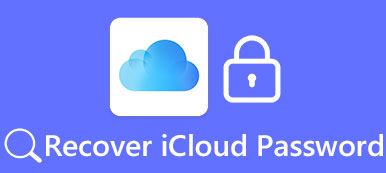Ξεχνώντας τον κωδικό πρόσβασης του Gmail μπορεί να είναι μια τεράστια ταλαιπωρία, ειδικά όταν ο λογαριασμός σας βρίσκεται στο επίκεντρο πολλών από τις δραστηριότητές σας στο διαδίκτυο. Πολλοί άνθρωποι, για παράδειγμα, εγκατέστησαν λογαριασμούς Gmail στα κινητά τους τηλέφωνα για δημιουργία αντιγράφων ασφαλείας. Όταν χάσατε τον κωδικό πρόσβασης του Gmail, δεν μπορείτε να αποκτήσετε πρόσβαση στο περιεχόμενό του και ενδέχεται να χάσετε ορισμένες σημαντικές πληροφορίες. Ευτυχώς, είναι δυνατό να ανακτήσετε τον κωδικό πρόσβασής σας στο Gmail. Θα σας δείξουμε πολλές λύσεις για να πάρετε πίσω τον λογαριασμό σας στο Gmail όταν ξεχάσατε τον κωδικό πρόσβασης του Gmail σε αυτό το σεμινάριο. Η ανάκτηση του κωδικού πρόσβασης του Gmail είναι αρκετά εύκολη και απλή, εάν ακολουθήσετε τους παρακάτω οδηγούς βήμα προς βήμα.

- Μέρος 1: Ξεχάσατε τον κωδικό πρόσβασης του Gmail; Πώς να ανακτήσετε τον κωδικό πρόσβασης του Gmail
- Μέρος 2: Πώς να επαναφέρω τον κωδικό πρόσβασης του Gmail όταν το ξέρω ακόμα
- Μέρος 3: Συμβουλές για να αποφύγετε να ξεχνάτε τον κωδικό πρόσβασης του Gmail
Μέρος 1: Ξεχάσατε τον κωδικό πρόσβασης του Gmail; Πώς να ανακτήσετε τον κωδικό πρόσβασης του Gmail
Υπάρχουν διάφορες μέθοδοι για την ανάκτηση του λογαριασμού σας όταν ξεχάσατε τον κωδικό πρόσβασης του Gmail. Θα μοιραστούμε τους καλύτερους τρόπους σε αυτό το μέρος.
Μέθοδος 1: Σελίδα ανάκτησης λογαριασμού Google
Η Google είχε προβλέψει ότι οι άνθρωποι ενδέχεται να ξεχάσουν τον κωδικό πρόσβασης του Gmail, οπότε ανέπτυξε έναν ιστότοπο ανάκτησης λογαριασμού για να βοηθήσει τους χρήστες να ανακτήσουν τους κωδικούς πρόσβασης του Gmail.
Βήμα 1. Ανοίξτε τη σελίδα σύνδεσης του Gmail και εισαγάγετε τον λογαριασμό σας στο Gmail ή τον αριθμό τηλεφώνου σας που σχετίζεται με τον λογαριασμό σας στο Gmail. Στη συνέχεια, κάντε κλικ στο "Επόμενο" για να ανοίξετε τη σελίδα κωδικού πρόσβασης. Όταν σας ζητηθεί να εισαγάγετε κωδικό πρόσβασης, κάντε κλικ στο σύνδεσμο "Ξεχάσατε τον κωδικό πρόσβασης" για να ξεκινήσετε την ανάκτηση κωδικού πρόσβασης Gmail.
Βήμα 2. Πρώτον, η Google θα σας ζητήσει να εισαγάγετε τον πιο πρόσφατο κωδικό πρόσβασης που θυμάστε. Εάν θυμάστε κάποιον, εισαγάγετέ το στο πλαίσιο και κάντε κλικ στο "Επόμενο". Διαφορετικά κάντε κλικ στο "Δοκιμάστε μια διαφορετική ερώτηση" έως ότου ανακαλύψετε μια ερώτηση που μπορείτε να απαντήσετε, εισαγάγετε την απάντησή σας και κάντε κλικ στο "Επόμενο".
Βήμα 3. Στη συνέχεια, θα παρουσιαστούν πολλές επιλογές, θα λάβετε τον κωδικό επαλήθευσης μέσω της διεύθυνσης ηλεκτρονικού ταχυδρομείου διάσωσης, μέσω τηλεφωνικής κλήσης ή μέσω μηνύματος SMS. Μπορείτε να αποφασίσετε με βάση την κατάστασή σας και να ρίξετε τον αριθμό τηλεφώνου ή τη διεύθυνση ηλεκτρονικού ταχυδρομείου σας.
Βήμα 4. Εισαγάγετε τον κωδικό επαλήθευσης όταν τον λάβετε στο πεδίο και κάντε κλικ στο "Επόμενο" για να ανοίξετε τη σελίδα επαναφοράς κωδικού πρόσβασης που ξεχάσατε. Εδώ μπορείτε να εισάγετε και να εισαγάγετε ξανά τον νέο κωδικό πρόσβασής σας. Τέλος, κάντε κλικ στο κουμπί "Αλλαγή κωδικού πρόσβασης" και στη συνέχεια "Συνέχεια" για να ολοκληρώσετε τη διαδικασία.

Μέθοδος 2: Ανακτήστε τον κωδικό πρόσβασης του Gmail από το πρόγραμμα περιήγησής σας
Εάν έχετε επιτρέψει στο πρόγραμμα περιήγησης να θυμάται τον κωδικό πρόσβασής σας στο Gmail, μπορείτε να το επαναφέρετε σε λίγα δευτερόλεπτα.
Για το Chrome
Βήμα 1. Εκκινήστε το πρόγραμμα περιήγησης Chrome, εισαγάγετε "chrome: // settings" στη γραμμή διευθύνσεων και πατήστε το πλήκτρο "Enter" για να ανοίξετε το μενού "Ρυθμίσεις".
Βήμα 2. Κάντε κύλιση προς τα κάτω και κάντε κλικ στην επιλογή "Εμφάνιση σύνθετων ρυθμίσεων", εντοπίστε την περιοχή "Κωδικοί πρόσβασης και φόρμες" και κάντε κλικ στην επιλογή "Διαχείριση κωδικών πρόσβασης" για να ανοίξετε τη λίστα κωδικών πρόσβασης.
Βήμα 3. Αναζητήστε το λογαριασμό σας στο Gmail και κάντε κλικ στο κουμπί "Εμφάνιση" για να μετατρέψετε το αστέρι σε πραγματικό κωδικό πρόσβασης.

Για τον Firefox
Βήμα 1. Ξεκινήστε το πρόγραμμα περιήγησης Firefox, ξεδιπλώστε το κουμπί μενού και κάντε κλικ στο "Επιλογές" για να ανοίξετε τη σελίδα προτιμήσεων.
Βήμα 2. Μεταβείτε στην καρτέλα "Απόρρητο και ασφάλεια" και κάντε κλικ στο "Αποθηκευμένος κωδικός πρόσβασης" για να ανοίξετε τη διαχείριση κωδικών πρόσβασης του Firefox.
Βήμα 3. Ανακαλύψτε τον λογαριασμό σας στο Gmail και κάντε κλικ στο κουμπί "Εμφάνιση κωδικών πρόσβασης" για να εμφανιστεί ο ξεχασμένος κωδικός σας Gmail.

Για το Safari
Βήμα 1. Μεταβείτε στο μενού "Προτιμήσεις" στην επάνω κορδέλα του προγράμματος περιήγησης Safari και κάντε κλικ στο "Κωδικοί πρόσβασης" για να εμφανιστεί η λίστα αποθηκευμένων κωδικών πρόσβασης.
Βήμα 2. Επιλέξτε το πλαίσιο ελέγχου "Αυτόματη συμπλήρωση ονόματος χρήστη και κωδικών πρόσβασης", εισαγάγετε "gmail" στη γραμμή αναζήτησης για να μάθετε τον λογαριασμό σας στο Gmail.
Βήμα 3. Επιλέξτε το λογαριασμό σας στο Gmail και επιλέξτε το πλαίσιο που βρίσκεται μπροστά από την επιλογή Εμφάνιση κωδικών πρόσβασης για επιλεγμένους ιστότοπους. θα εμφανιστεί ο κωδικός πρόσβασής σας.

Μέρος 2: Πώς να επαναφέρετε τον κωδικό πρόσβασης του Gmail όταν το ξέρω ακόμα
Εάν εξακολουθείτε να θυμάστε τον κωδικό πρόσβασής σας στο Gmail, είναι πολύ εύκολο να επαναφέρετε τον κωδικό πρόσβασης για το Gmail και στον ιστότοπο και στην εφαρμογή.
Μέθοδος 1: Επαναφορά του κωδικού πρόσβασης Gmail στον ιστότοπο
Βήμα 1. Συνδεθείτε στο λογαριασμό σας στο Gmail στο πρόγραμμα περιήγησής σας, κάντε κλικ στο κουμπί "γρανάζι" στην επάνω δεξιά γωνία και επιλέξτε "Ρυθμίσεις" για να συνεχίσετε.
Βήμα 2. Μεταβείτε στην καρτέλα Λογαριασμοί και Εισαγωγή και κάντε κλικ στον σύνδεσμο με τίτλο "Αλλαγή κωδικού πρόσβασης".
Βήμα 3. Εδώ θα σας ζητηθεί να εισαγάγετε τον μη ξεχασμένο κωδικό πρόσβασης Gmail, τον νέο κωδικό πρόσβασης και να επιβεβαιώσετε ξανά τον νέο κωδικό πρόσβασης. Μόλις κάνετε κλικ στο "Αλλαγή κωδικού πρόσβασης", θα αλλάξει.

Μέθοδος 2: Επαναφορά κωδικού πρόσβασης Gmail στην εφαρμογή Gmail
Βήμα 1. Εκτελέστε την εφαρμογή Gmail στην αρχική σας οθόνη και μεταβείτε στο μενού "Ρυθμίσεις λογαριασμού".
Βήμα 2. Επιλέξτε "Αλλαγή κωδικού πρόσβασης" στην οθόνη επιλογών, θα μεταφερθείτε στην οθόνη επαναφοράς κωδικού πρόσβασης.
Βήμα 3. Στη συνέχεια, εισαγάγετε τον τρέχοντα κωδικό πρόσβασης και τον νέο κωδικό πρόσβασης στα αντίστοιχα πλαίσια. Εισαγάγετε ξανά τον νέο κωδικό πρόσβασης και πατήστε το κουμπί "Αλλαγή κωδικού πρόσβασης", ο νέος κωδικός πρόσβασης θα καταβληθεί προσπάθεια.

Μέρος 3: Συμβουλές για να αποφύγετε να ξεχάσετε τον κωδικό πρόσβασης του Gmail
Σήμερα, όλοι έχουν την ανησυχία για την ασφάλεια στον κυβερνοχώρο, ειδικά μετά από πολλές τεράστιες εταιρείες τεχνολογίας που αναφέρθηκαν διαρροές δεδομένων, όπως το Yahoo και το Twitter. Πολλοί άνθρωποι ακολουθούν τις προτάσεις των ειδικών της ασφάλειας στον κυβερνοχώρο, αλλάζουν συχνά τον κωδικό πρόσβασης και δεν χρησιμοποιούν κωδικό πρόσβασης για όλους τους λογαριασμούς. Αυξάνει επίσης τις δυνατότητες να ξεχάσετε τον κωδικό πρόσβασης Gmail και άλλους κωδικούς πρόσβασης. Ακολουθούν μερικές συμβουλές για να μην ξεχάσετε τον κωδικό πρόσβασης του Gmail.
1. Σταματήστε να χρησιμοποιείτε μικρούς τυχαίους χαρακτήρες και πηγαίνετε με μια μακρά σειρά που σας είναι γνωστή. Το επίπεδο ασφαλείας ενός κωδικού πρόσβασης εξαρτάται όχι μόνο από την πολυπλοκότητα αλλά και από το μήκος. Προσπαθήστε να μιλήσετε με κάτι κοινό για να δημιουργήσετε τον κωδικό πρόσβασής σας στο Gmail.
2. Γράψτε τον κωδικό πρόσβασης του Gmail σε ασφαλές μαξιλάρι χαρτιού. Εάν ξεχάσατε τον κωδικό πρόσβασης του Gmail αρκετές φορές, θα πρέπει να το γράψετε και να κλειδώσετε το σημειωματάριο στο γραφείο σας. Φυσικά, δεν είναι βολικό, αλλά καλύτερα από την ανάκτηση του κωδικού πρόσβασης.
3. Δημιουργήστε ένα εργαλείο δημιουργίας προσωπικού κωδικού πρόσβασης. Εάν έχετε ευαίσθητες πληροφορίες στο λογαριασμό σας στο Gmail, μπορείτε να χρησιμοποιήσετε το Excel για να δημιουργήσετε ένα εργαλείο δημιουργίας προσωπικού κωδικού πρόσβασης.
4. Δοκιμάστε διαχειριστές κωδικών τρίτων. Υπάρχουν πολλά προγράμματα διαχείρισης κωδικών πρόσβασης, συμπεριλαμβανομένων των προγραμμάτων πληρωμής και του δωρεάν λογισμικού. Είναι ισχυροί για την αποφυγή ξεχάσματος του κωδικού πρόσβασης του Gmail, αλλά δεν μπορούμε να εγγυηθούμε την ασφάλειά τους.
Τέλος πάντων, αυτές οι προτάσεις είναι καλύτερες από πάντα χρησιμοποιώντας έναν κωδικό πρόσβασης για όλους τους λογαριασμούς σας χωρίς καμία αλλαγή.

Συμπέρασμα
Το Gmail της Google είναι μακράν ο πιο δημοφιλής πάροχος email σε όλο τον κόσμο. Είναι δωρεάν και λειτουργεί καλά στις περισσότερες συσκευές Android. Γι 'αυτό οι άνθρωποι αισθάνονται πανικό όταν ξεχάσουν τον κωδικό πρόσβασης του Gmail. Σε αυτό το σεμινάριο, περιγράψαμε τι πρέπει να κάνετε όταν χάσετε τον κωδικό πρόσβασης για τον λογαριασμό σας στο Gmail. Πρώτα απ 'όλα, πρέπει να προσπαθήσετε να θυμηθείτε τον κωδικό πρόσβασής σας. Εάν δεν είναι διαθέσιμο, μπορείτε να ακολουθήσετε τους παραπάνω οδηγούς για να ανακτήσετε και να επαναφέρετε εύκολα τον κωδικό πρόσβασης του Gmail. Για να μην ξεχάσετε ξανά τον κωδικό πρόσβασης του Gmail, κοινοποιήσαμε επίσης μερικές συμβουλές. Ελπίζουμε ότι οι οδηγοί και οι προτάσεις μας θα σας βοηθήσουν.



 Αποκατάσταση στοιχείων iPhone
Αποκατάσταση στοιχείων iPhone Αποκατάσταση συστήματος iOS
Αποκατάσταση συστήματος iOS Δημιουργία αντιγράφων ασφαλείας και επαναφορά δεδομένων iOS
Δημιουργία αντιγράφων ασφαλείας και επαναφορά δεδομένων iOS iOS οθόνη εγγραφής
iOS οθόνη εγγραφής MobieTrans
MobieTrans Μεταφορά iPhone
Μεταφορά iPhone iPhone Γόμα
iPhone Γόμα Μεταφορά μέσω WhatsApp
Μεταφορά μέσω WhatsApp Ξεκλείδωμα iOS
Ξεκλείδωμα iOS Δωρεάν μετατροπέας HEIC
Δωρεάν μετατροπέας HEIC Αλλαγή τοποθεσίας iPhone
Αλλαγή τοποθεσίας iPhone Android Ανάκτηση Δεδομένων
Android Ανάκτηση Δεδομένων Διακεκομμένη εξαγωγή δεδομένων Android
Διακεκομμένη εξαγωγή δεδομένων Android Android Data Backup & Restore
Android Data Backup & Restore Μεταφορά τηλεφώνου
Μεταφορά τηλεφώνου Ανάκτηση δεδομένων
Ανάκτηση δεδομένων Blu-ray Player
Blu-ray Player Mac Καθαριστικό
Mac Καθαριστικό DVD Creator
DVD Creator Μετατροπέας PDF Ultimate
Μετατροπέας PDF Ultimate Επαναφορά κωδικού πρόσβασης των Windows
Επαναφορά κωδικού πρόσβασης των Windows Καθρέφτης τηλεφώνου
Καθρέφτης τηλεφώνου Video Converter Ultimate
Video Converter Ultimate Πρόγραμμα επεξεργασίας βίντεο
Πρόγραμμα επεξεργασίας βίντεο Εγγραφή οθόνης
Εγγραφή οθόνης PPT σε μετατροπέα βίντεο
PPT σε μετατροπέα βίντεο Συσκευή προβολής διαφανειών
Συσκευή προβολής διαφανειών Δωρεάν μετατροπέα βίντεο
Δωρεάν μετατροπέα βίντεο Δωρεάν οθόνη εγγραφής
Δωρεάν οθόνη εγγραφής Δωρεάν μετατροπέας HEIC
Δωρεάν μετατροπέας HEIC Δωρεάν συμπιεστής βίντεο
Δωρεάν συμπιεστής βίντεο Δωρεάν συμπιεστής PDF
Δωρεάν συμπιεστής PDF Δωρεάν μετατροπέας ήχου
Δωρεάν μετατροπέας ήχου Δωρεάν συσκευή εγγραφής ήχου
Δωρεάν συσκευή εγγραφής ήχου Ελεύθερος σύνδεσμος βίντεο
Ελεύθερος σύνδεσμος βίντεο Δωρεάν συμπιεστής εικόνας
Δωρεάν συμπιεστής εικόνας Δωρεάν γόμα φόντου
Δωρεάν γόμα φόντου Δωρεάν εικόνα Upscaler
Δωρεάν εικόνα Upscaler Δωρεάν αφαίρεση υδατογραφήματος
Δωρεάν αφαίρεση υδατογραφήματος Κλείδωμα οθόνης iPhone
Κλείδωμα οθόνης iPhone Παιχνίδι Cube παζλ
Παιχνίδι Cube παζλ